일반 윈도우8.1/10 원격 데스크톱(Remote Desktop)이 안될 때 해결방법
페이지 정보
본문
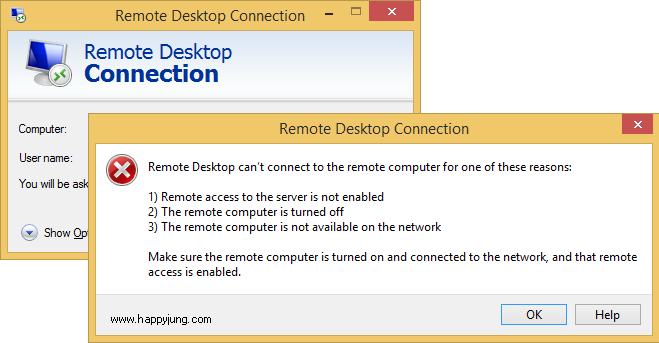
Remote Desktop can;t connect to the remote computer for one of these reasons:
1) Remote access to the server is not enabeld
2) The remote computer is turned off
3) The remote computer is not available on the network
Make sure the remote compute is turned on and connected to the network, and that remote access is enabled.
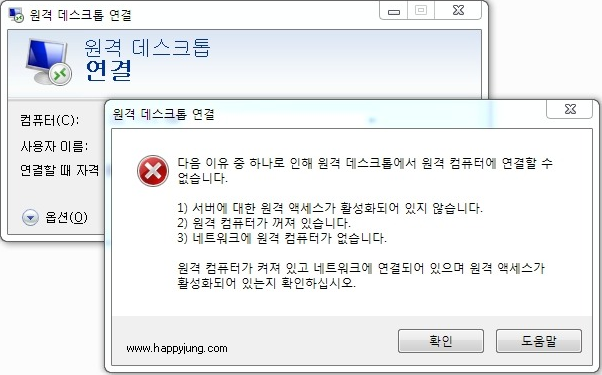
다음 이유 중 하나로 인해 원격 데스크톱에서 원격 컴퓨터에 연결할 수 없습니다.
1) 서버에 대한 원격 액세스가 활성화되어 있지 않습니다.
2) 원격 컴퓨터가 꺼져 있습니다.
3) 네트워크에 원격 컴퓨터가 없습니다.
원격 컴퓨터가 켜져 있고, 네트워크에 연결되어 있으며 원격 액세스가 활성화되어 있는지 확인하십시오.
이런 오류를 나타냅니다. 사실 위의 세가지 설정을 모두 마친 상태였습니다. 이전까지는 온전하게 이용해왔으니깐요.
결론부터 이야기 하자면 접속이 안되었던 원인은 3389포트가 닫혀있었기 때문입니다.
이번에 윈도우 8.1 / 윈도우 10 이 보안 업데이트를 하면서 관련항목이었던 방화벽이 세분화 되었습니다.
보안 업데이트를 하면서 일부 컴퓨터에서는 방화벽 설정중 "도메인"과 "개인"항목은 여전히 허용이지만, "공용"항목을 설정이 인바운드 규칙으로 정해지지 않은 것을 확인하였습니다.
1. 네트워크 설정할때 공용(Public) 으로 했는가? 개인(Private)로 했는가?
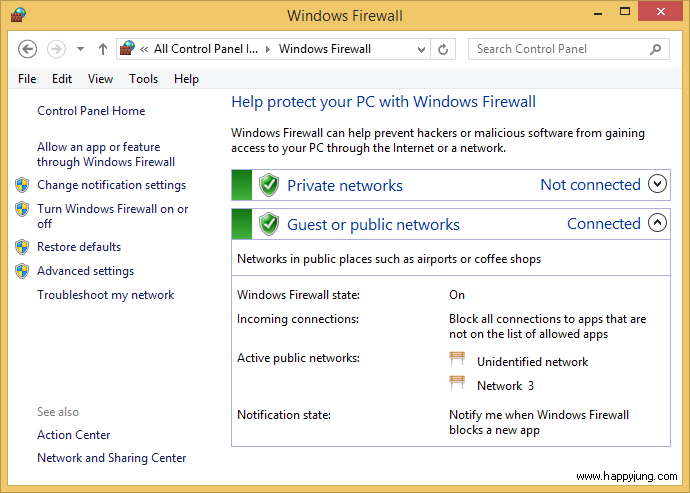
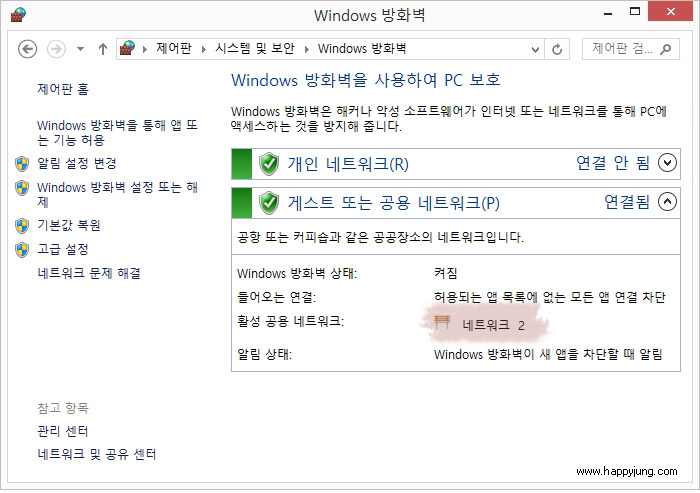
이것은 매우 중요한 선택입니다.
결론을 말하면 개인(Private)를 선택해야만 그 컴퓨터에 외부에서 원격데스크탑을 이용한 접속이 가능해집니다.
2. 부득이 공용(Public)으로 선택된 경우
3389포트를 개방되었는지 확인합니다.
2-1-1. (Window 8.1) 제어판 > 시스템 및 보안 > 방화벽 > 고급 설정
( Control Panel > All Control Panel Items > Windows Firewall > Advanced settings )
2-1-2. (Windows 10) 제어판 > Windows 방화벽 > 고급 설정
2-2. 로컬 컴퓨터의 고급 보안이 포함된 WIndows 방화벽 > 인바운드 규칙 > 원격 테스트톱 - 사용자 모드(UDP-In)
( Windows Firewall with Advanced Secureity on Local Computer > Inbound Rules > Romote Desktop - User Mode (TCP-in) )
원격 데스크톱 - 사용자 모드 항목을 살펴 보시면 각 UDP와 TCP 항목이 두개씩 있는 것을 볼 수 있습니다.
원격 데스크탑에서 접속을 하려면 3389포트를 사용해야 하는데 도메인과 개인 항목은 사용으로 되어있지만, 공용은 사용안함으로 되어있습니다. 원격 제어를 하기 위해서 "공용 3389 포트"를 반드시 개방 하여야만 사용이 가능합니다.
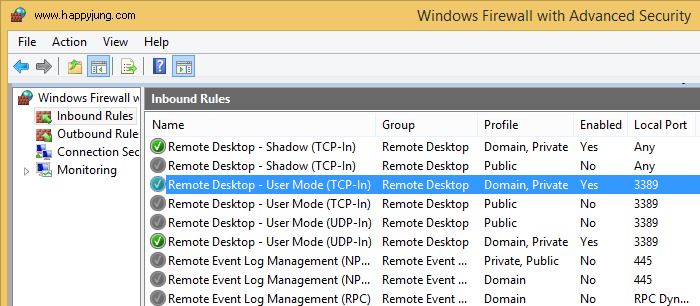

공용 전용의 규칙이 따로 있는데 이 규칙을 사용하도록 하던지, 아님 허용되어 있는 규칙에서 더블 클릭을 하여 고급 탭으로 들어간 후 이 규칙을 적용할 프로필에 "공용"을 추가하면 됩니다.
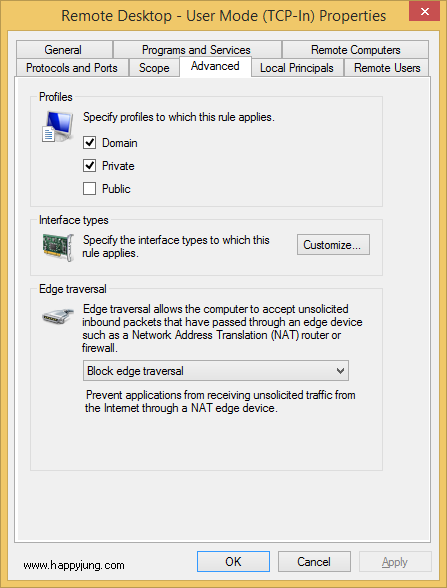
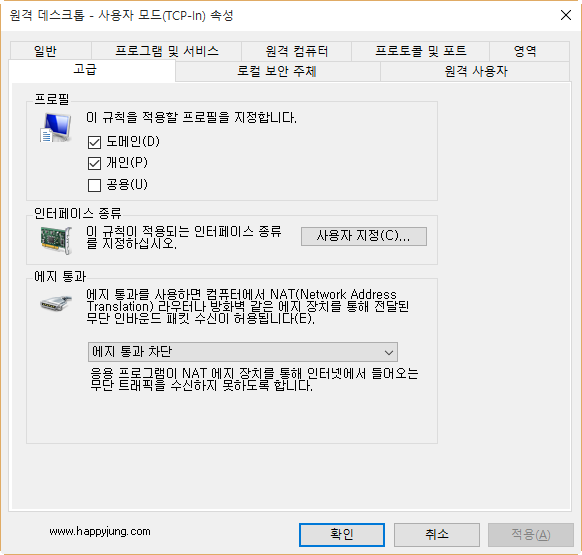
3. 원격 접속 설정과 전원옵션 확인
내컴퓨터에서 오른쪽 버튼 > 속성 > 원격 설정
My Computer > Properties > Remote settings
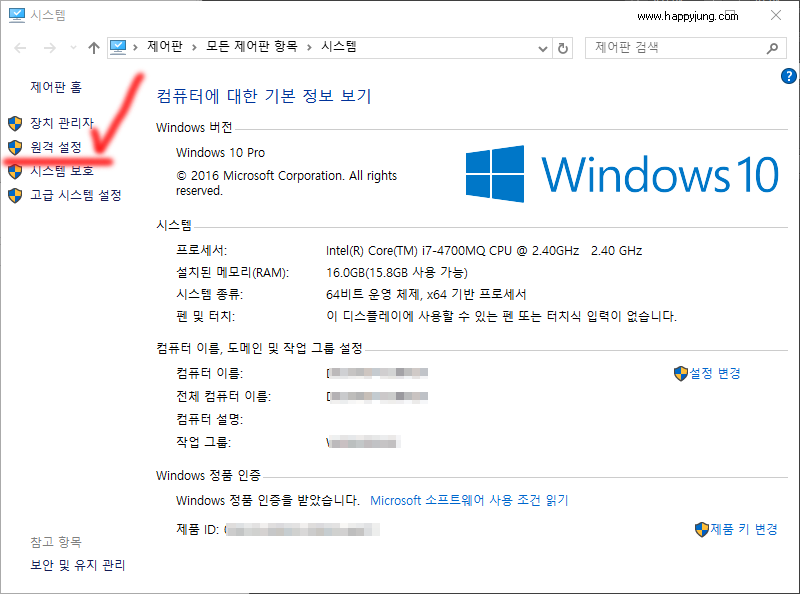
원격 > 원격 데스크톱 > 이 컴퓨터에 대한 원격 연결 허용( L) >
네트워크 수준 인증을 사용하여 원격 데스크톱을 실행하는 컴퓨터에서만 연결 허용(권장)(N) > 확인
Remote > Remote Desktop > Allpw remote connection to this computer >
Allow connections only from computers running Remote Desktop with Network Level Authentication (recommended) > OK
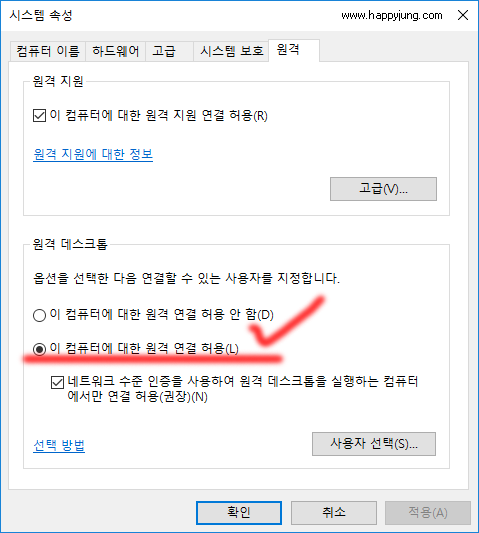
참고자료
http://studyforus.tistory.com/129
http://chunchuit.com/220531867334
댓글목록



